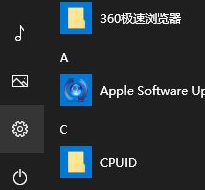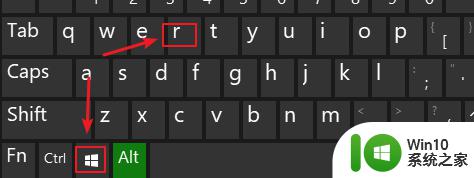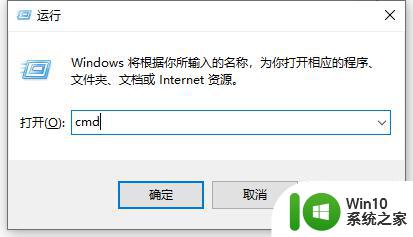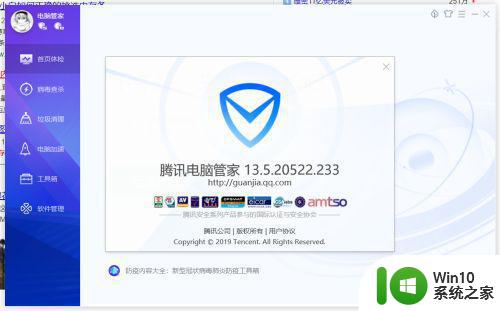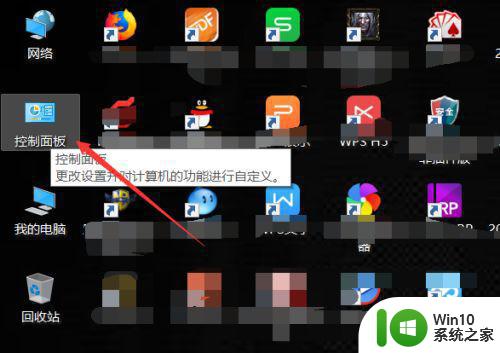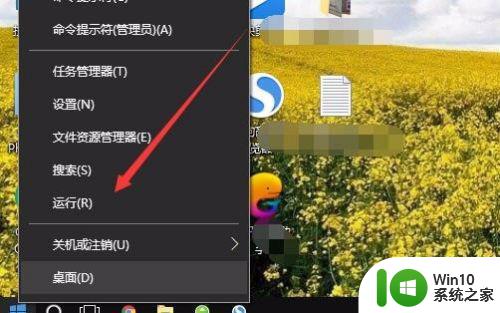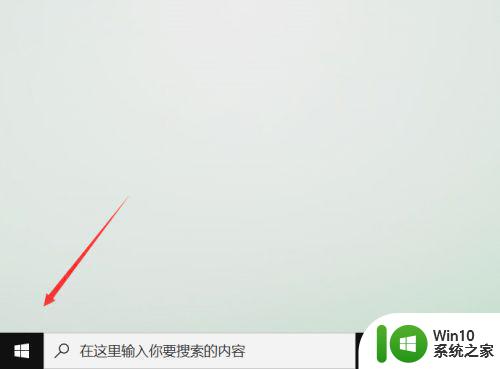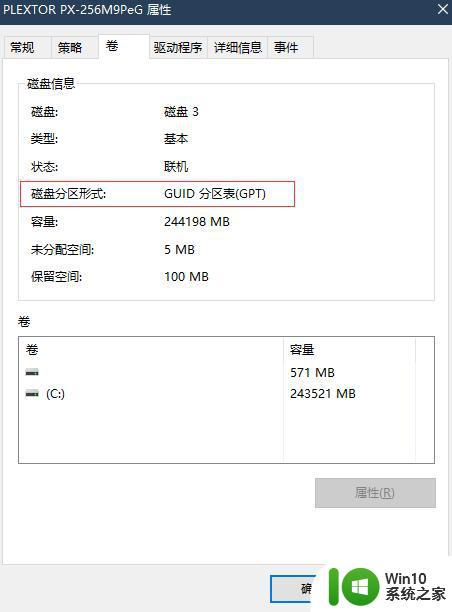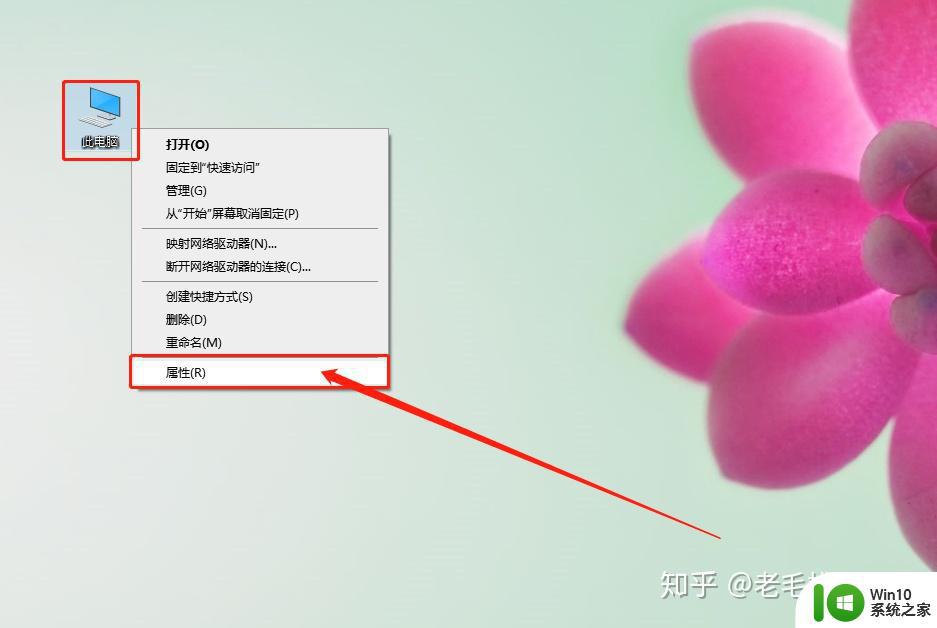win10查询内存条型号 Windows10怎么查看内存条型号
更新时间:2024-06-19 09:12:17作者:yang
在使用Win10电脑时,有时候我们需要查看内存条的型号信息,以便更好地了解电脑硬件配置,Windows10系统中如何查看内存条的型号呢?通过简单的操作,我们可以轻松地找到所需信息。接下来就让我们一起来了解一下Win10系统中查询内存条型号的方法吧!
步骤如下:
1. 摁住Win+R快捷键,弹出运行指令,输入cmd。
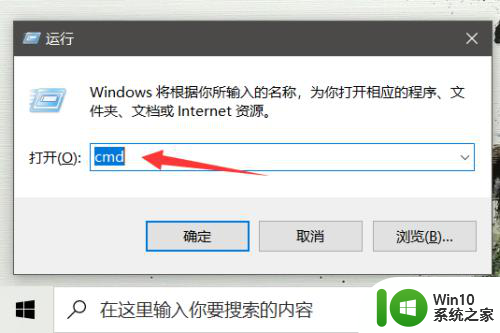
2. 点击确定。
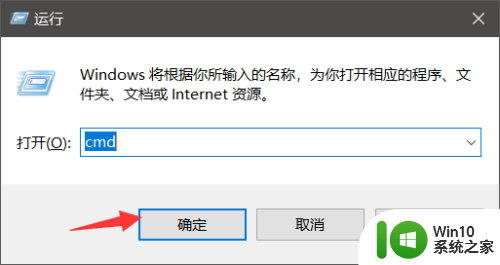
3. 在cmd的窗口界面输入“wmic memorychip”,回车。
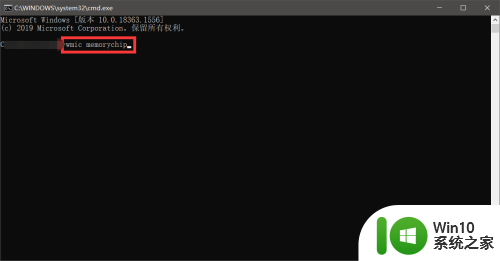
4. 让cmd全屏,如图指示位置便能看到内存条型号。
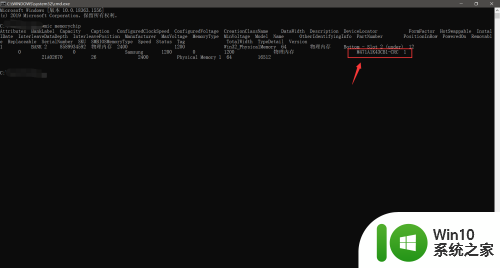
5. 选中内存条型号,摁住Ctrl+C,复制。
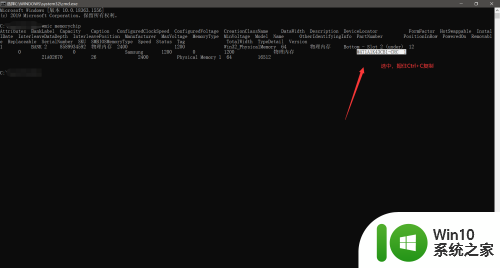
6. 将复制的结果粘贴在百度的搜索框内,查询即可得到内存条品牌。大小,频率等信息。

以上是关于如何查询win10内存条型号的全部内容,如果你遇到了相同的问题,可以参考本文中介绍的步骤进行修复,希望这对大家有所帮助。